如何启动电脑软键盘
更新时间:2023-11-19 11:44:51作者:jiang
如何启动电脑软键盘,在如今的数字化时代,电脑已经成为我们生活中不可或缺的工具,对于一些特殊情况下,如触摸屏不可用或者需要输入密码时,我们可能需要启动电脑软键盘。特别是在使用Windows 10系统的情况下,我们可以通过一些简单的方法快速打开软键盘。本文将介绍这些方法,帮助您更加便捷地使用电脑软键盘。
操作方法:
1.右键点击电脑左下方的win10图标,弹出下拉菜单,找到【设置】选项,如下图所示。
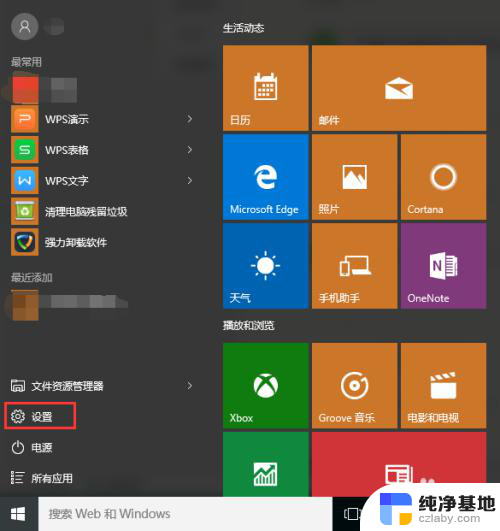
2.点击下拉菜单里的【设置】选项,进入win10系统设置界面。找到【轻松使用】功能选项,如下图所示。
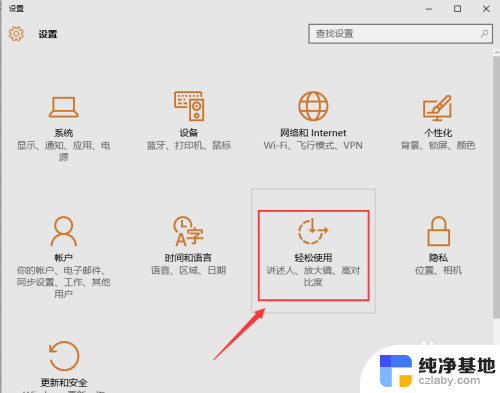
3.点击【轻松使用】功能选项,进入轻松使用界面。在左侧菜单栏里可以找到【键盘】选项,点击左侧菜单栏里的【键盘】,即可进入键盘设置界面,可以看到屏幕键盘处于关闭状态,如下图所示。
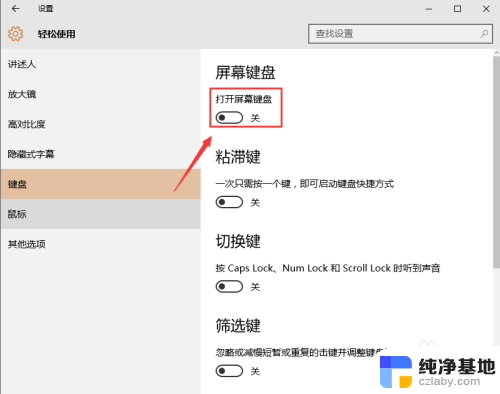
4.点击开启屏幕键盘,此时在电脑屏幕上弹出软件盘。点击软键盘即可进行操作,如下图所示。

以上是如何启动电脑软键盘的全部内容,如果有需要的用户可以根据我的步骤进行操作,希望对大家有所帮助。
- 上一篇: win10如何扩展c盘容量
- 下一篇: 打印机删除驱动
如何启动电脑软键盘相关教程
-
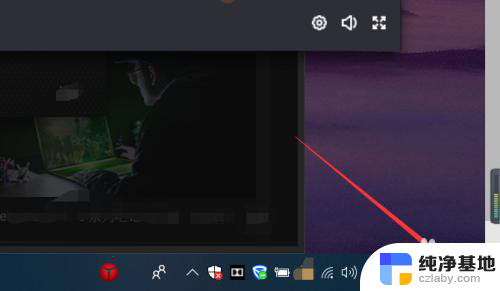 win10如何关闭软件自启动
win10如何关闭软件自启动2023-11-17
-
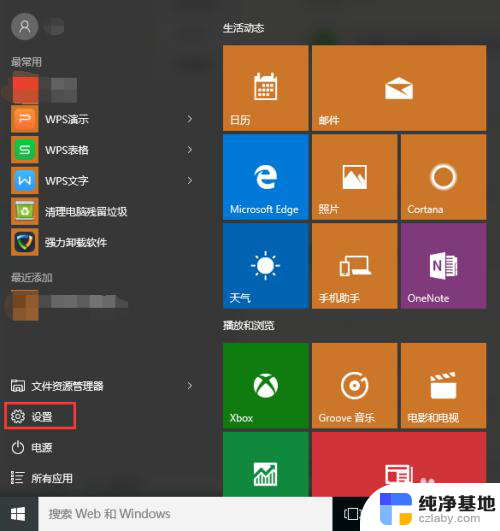 如何用鼠标打开软键盘
如何用鼠标打开软键盘2024-01-13
-
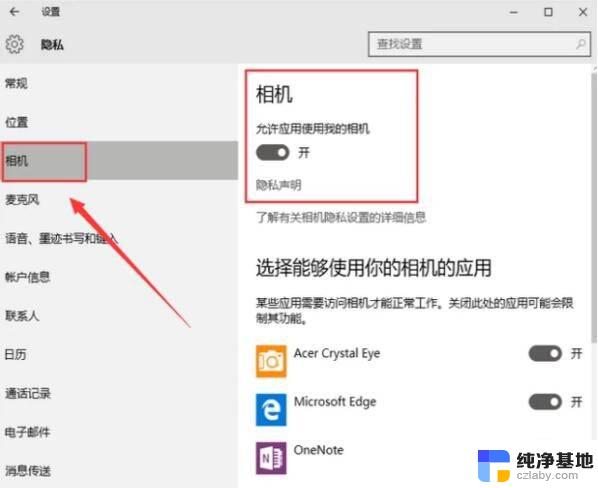 如何启动电脑摄像头
如何启动电脑摄像头2024-03-21
-
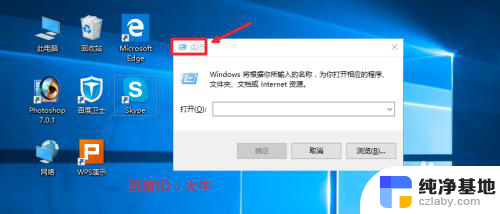 如何关闭电脑开机自动启动项
如何关闭电脑开机自动启动项2024-07-03
win10系统教程推荐